Organízate: cómo copiar tus contactos de una aplicación a otra
Publicado: 2022-01-29¿Dónde están tus contactos? ¿Están en el software de administración de relaciones con los clientes (CRM), una cuenta de correo electrónico, su teléfono o una aplicación de marketing por correo electrónico, como MailChimp? Sus listas de contactos pueden estar repartidas por todo el lugar. Oye, sucede. A veces necesita limpiarlos, fusionarlos o simplemente copiar su base de datos de personas y su información de contacto de un lugar a otro.
En general, hay tres formas de copiar contactos de un lugar a otro.

1. Sincronización. Primero, puede sincronizar sus contactos, que es, con mucho, la opción más fácil cuando está disponible. El resultado es que tiene dos bases de datos de contactos que son exactamente iguales, para siempre jamás, hasta que deje de sincronizarlos.
2. Usa una aplicación de contactos. Hay algunas aplicaciones y servicios de contactos en el mercado, como Contacts+ (anteriormente Full Contact), que absorben datos de contacto de una variedad de fuentes (Facebook, Gmail, LinkedIn), los recopilan y luego los escupen dondequiera que usted lo quiero. Con estas aplicaciones, tenga en cuenta su privacidad y la de sus contactos. No desea alimentar voluntariamente toda su información de contacto en una aplicación que solo se dará la vuelta y la venderá.
3. Exportar/Importar y, opcionalmente, sincronizar nuevos cambios. El segundo método es hacer una transferencia masiva de contactos. Podemos llamar a esto el método de exportación/importación. Aquí, descarga toda su información de contacto de una fuente en masa y luego la carga en una nueva fuente. Es una transferencia única. Opcionalmente, puedes agregar un paso para que de aquí en adelante, toda la información de contacto nueva que crees o cambies en la primera base de datos se actualice en la segunda.
Echemos un vistazo a estas opciones para ver lo que implican.
Sincronización de contactos
¿Cuáles son algunos ejemplos sencillos de dónde y cómo puede sincronizar contactos? Si usa iCloud, puede sincronizar contactos entre sus dispositivos iPhone, iPad y Mac. Fácil, ¿verdad? Puede parecer que es simplemente una cuestión de tener la aplicación Contactos de Apple en todos sus dispositivos, pero de hecho, también debe habilitar la sincronización a través de iCloud para que funcione. Si no habilita la sincronización, la información en sus aplicaciones de Contactos será diferente en cada dispositivo.
Ese primer ejemplo usa una aplicación. Aquí hay un ejemplo con dos aplicaciones. Hay una opción de sincronización entre MailChimp y Eventbrite que puedes habilitar para traer la información de tus asistentes de Eventbrite a MailChimp para que puedas crear campañas de correo electrónico para ellos fácilmente. Lo configura eligiendo los grupos que desea sincronizar, y desde ese momento, hasta que lo deshabilite, todos los datos elegidos serán los mismos entre las dos aplicaciones.
Cuando desea sincronizar contactos, buscar una integración suele ser la mejor opción. Hay un montón de ellos. Por ejemplo, puede integrar Outlook y Salesforce para sincronizar la información de contacto entre esas dos aplicaciones y puede sincronizar los contactos de Gmail con muchos CRM.
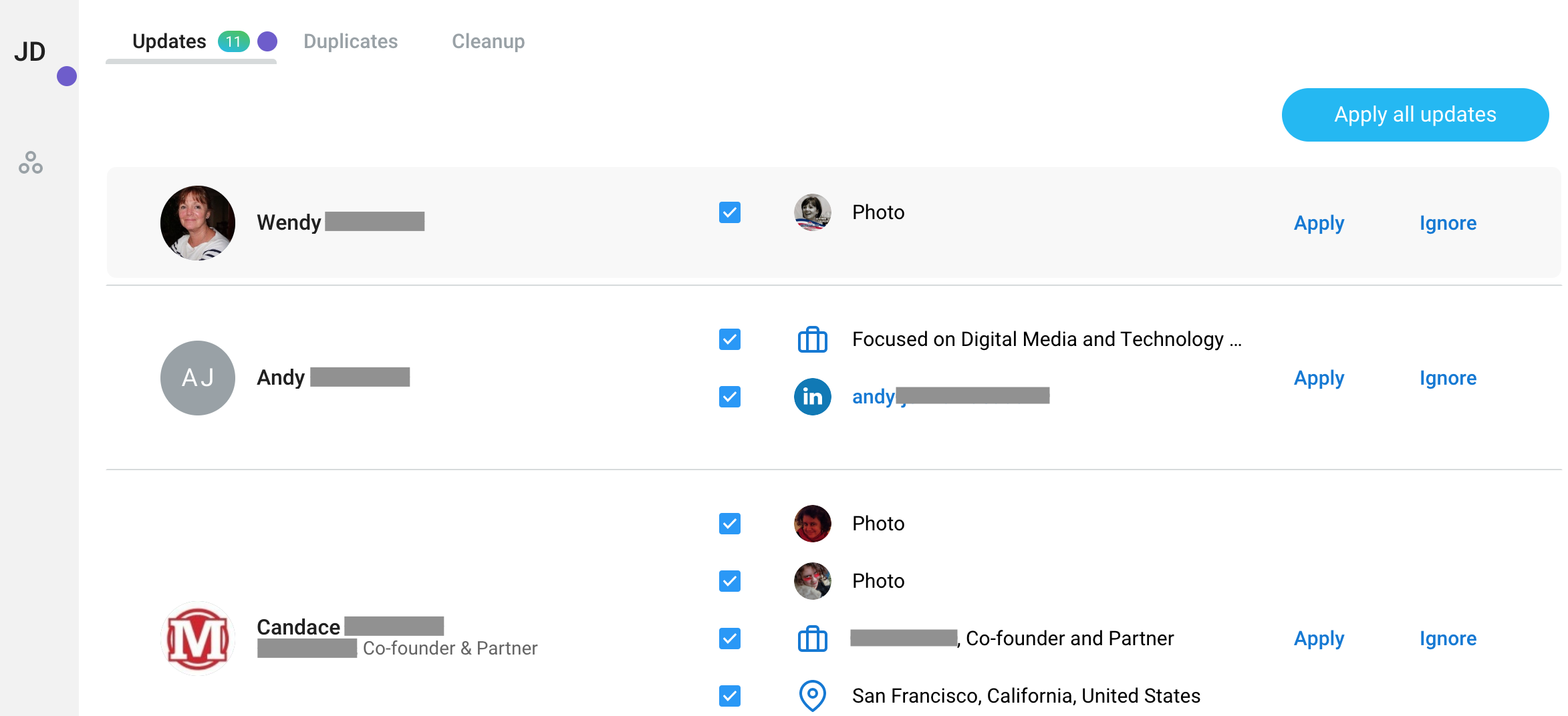
Usar una aplicación de contactos
Hay muchas aplicaciones de contactos en el mercado que obtendrán datos de una variedad de fuentes, los recopilarán y fusionarán, y lo ayudarán a comprenderlos. Si tiene información de contacto en varias cuentas de correo electrónico, LinkedIn, Twitter y otras ubicaciones que desea fusionar rápida y fácilmente, una aplicación de contactos hará exactamente eso. Estas aplicaciones a menudo sincronizan los datos resultantes donde quieras. Entonces, por ejemplo, si obtiene información de iCloud, Google Contacts, LinkedIn y Facebook, puede sincronizarla con Google Contacts e iCloud, por ejemplo.
Como se mencionó, asegúrese de tener en cuenta la privacidad cuando busque aplicaciones de contactos. PCMag no ha revisado muchos de ellos y algunos de los que tenemos ya no funcionan. Contacts+ es el único que he usado en algún grado que me siento cómodo recomendando, pero ciertamente hay otros. Lea sobre ellos al menos un poco antes de confiar en ellos.
Exportación/Importación Plus Sincronización opcional de nuevos cambios
No siempre tiene la opción de sincronizar completamente los contactos entre dos sistemas. En esos casos, descargue o exporte sus contactos desde una aplicación, súbalos a la otra y luego, opcionalmente, sincronice todos los cambios futuros de una a la otra.
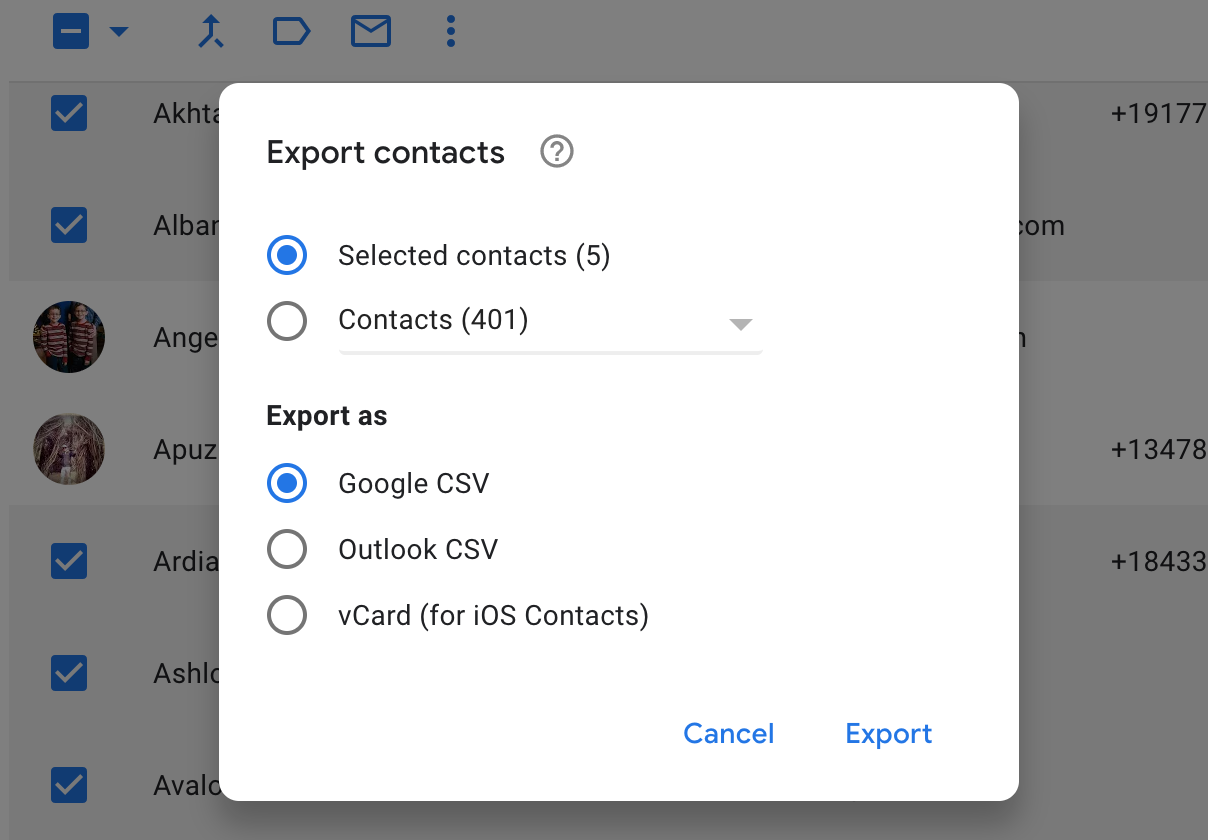
La información práctica precisa para exportar sus contactos desde una aplicación variará según la aplicación que sea. Para aplicaciones de correo electrónico como Gmail y Outlook, exportar sus contactos es bastante sencillo. La pregunta más apremiante suele ser qué tipo de formato de archivo desea utilizar, CSV o vCard. Así que hablemos de las diferencias antes de seguir adelante.

¿Qué es un archivo CSV?
CSV significa valores separados por comas y es el formato de archivo más comúnmente aceptado para los datos de la libreta de direcciones. Son los mismos valores separados por comas que obtiene al exportar una hoja de cálculo a un archivo de procesamiento de texto. Cada línea de datos de la hoja de cálculo se traduce en una línea de texto, con el contenido de la celda separado por comas. Los CSV son legibles por humanos, flexibles y livianos en el sentido de que el tamaño del archivo nunca será enorme. Entonces, ¿por qué no usarlo? Bueno, exportar a CSV puede provocar la pérdida de datos, incluida la foto, el apodo, el sitio web y, a veces, el campo de "notas" de sus contactos. Los CSV son malos para manejar caracteres especiales, por lo que si tiene información de contacto en otra secuencia de comandos o conoce a personas con acentos en sus nombres, estos desaparecerán o serán confusos.
Recomendado por Nuestros Editores

¿Qué es una vCard?
vCard es un formato de tarjeta de presentación electrónica. Es un formato de exportación más completo para la información de contacto, lo que significa que el archivo resultante probablemente será más grande que un CSV. Una vCard exportada no pierde tantos datos y admite más (pero no todos) caracteres especiales y alfabetos extranjeros. Sin embargo, seguirá perdiendo apodos, sitios web y datos de AIM al exportar a vCard. vCard tiende a asociarse con aplicaciones OS X e iOS, aunque Outlook y algunos otros programas de correo electrónico que también se ejecutan en Windows también pueden usarlo.
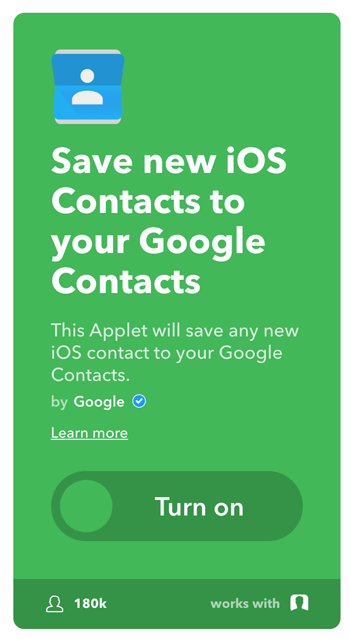 Volver a exportar/importar y, opcionalmente, sincronizar. Una vez que descubras qué formato quieres usar y verifiques que funcionará con cualquier aplicación y base de datos que tengas en mente, puedes descargar tus contactos de uno y subirlos a otro. No es una mala idea verificar algunos de los contactos resultantes para asegurarse de que funcionó correctamente.
Volver a exportar/importar y, opcionalmente, sincronizar. Una vez que descubras qué formato quieres usar y verifiques que funcionará con cualquier aplicación y base de datos que tengas en mente, puedes descargar tus contactos de uno y subirlos a otro. No es una mala idea verificar algunos de los contactos resultantes para asegurarse de que funcionó correctamente.
Ahora que ha copiado los contactos de una aplicación a otra, ¿quiere que los nuevos cambios que realice en una de las aplicaciones aparezcan automáticamente en la otra? Si es así, necesitará una herramienta de terceros para el trabajo. Algunos ejemplos son IFTTT, Zapier y Microsoft Flow. A veces se denominan colectivamente herramientas de automatización.
Las herramientas de automatización pueden conectar aplicaciones que no necesariamente se integran por sí solas. En otras palabras, tiene las aplicaciones A y B, y ninguna de ellas creó una integración de un solo toque con la otra. La herramienta de automatización intervino y creó una integración entre A y B para usted, y ahora puede ayudarlo a configurar y administrar el flujo de datos entre esas dos aplicaciones.
Con las herramientas de automatización, a menudo no puede copiar una gran cantidad de información existente de una aplicación a otra de la misma manera que cuando exporta/importa por su cuenta. Hay algunas soluciones furtivas que involucran a Google Sheets, pero pueden ser frustrantes de crear y difíciles de hacer bien. Sin embargo, puede usar una herramienta de automatización para configurar una regla para que todos los cambios nuevos en una aplicación se copien en la otra, que es el método que recomiendo.
Por ejemplo, puede configurar una regla para que cuando la herramienta de automatización detecte una actualización en sus contactos de iCloud, tome el cambio y lo copie, por ejemplo, en Contactos de Google. O viceversa. Puede configurarlo entre dos aplicaciones compatibles con su herramienta de automatización.
El verdadero truco es asegurarse de que comprende lo que sucede y lo que no sucede cuando configura la automatización. Debe asegurarse de saber en qué dirección ocurre la sincronización y si hay una demora entre el momento en que realiza el cambio y el momento en que aparece en la segunda aplicación.
No más copiar y pegar
Copiar datos de contacto entre dos aplicaciones es completamente posible y no depende de que presiones ctrl-c, ctrl-v una y otra vez. Tienes múltiples opciones, dependiendo de lo que quieras hacer, y todas son bastante simples.
